咪咕视频如何小窗播放 咪咕视频小窗播放教程
来源:网络 | 更新时间:2023-10-26 15:26 | 发布时间:2023-03-27 11:41

咪咕视频app下载
- 类型:其他软件
- 大小:99.71M
- 语言:简体中文
- 评分:
查看
咪咕视频如何小窗播放?咪咕视频里面的影视资源是极为丰富的,而在观看的时候可以进行的功能是非常多的,就比如说可以随时的进行镜头的截图,还有的就是今天要讲的小窗口播放,这个功能是非常有用的,在开启之后我们可以边看视频边去做别的事情,两者同时进行,不耽误一些必用的时间,真的是方面了不少呢,但是很多小伙伴在使用咪咕视频观看影视的时候就不知道怎么弄成小窗播放,那么接下来小编就来给大家介绍一下咪咕视频小窗播放教程,想要知道的小伙伴就一起来看看吧。
咪咕视频小窗播放教程
1、首先手机桌面找到“咪咕视频”APP。
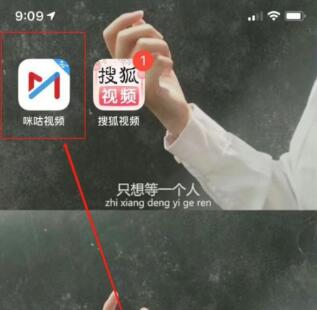
2、然后进入到“咪咕视频”的主页面。
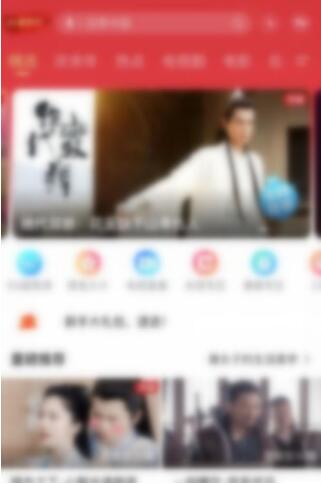
3、接着击右下角的“我的”选项,接着下拉界面点击进入到“我的设置”。
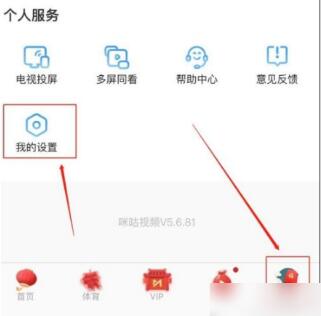
4、最后在设置界面点击“自动小窗播放”打开即可。
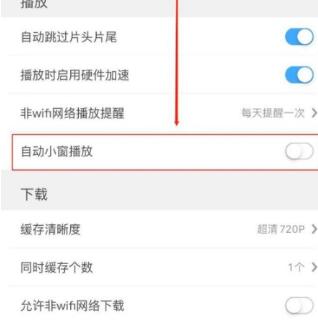
希望此教程能帮到大家!更多教程请关注我们!


















